- Υπάρχουν αρκετά σφάλματα BitLocker στα Windows 11 που έχουν τρελάνει τους χρήστες και τα χειρότερα είναι αυτά που εμποδίζουν τη φόρτωση του λειτουργικού συστήματος.
- Για να διορθώσετε το σφάλμα, μπορείτε να απεγκαταστήσετε το πρόσφατο προβληματικό Windows Update ή να απενεργοποιήσετε τη Γρήγορη εκκίνηση, μεταξύ άλλων αποτελεσματικών μεθόδων εδώ.
- Επίσης, μάθετε πώς μπορείτε να βρείτε το κλειδί ανάκτησης BitLocker στα Windows 11.
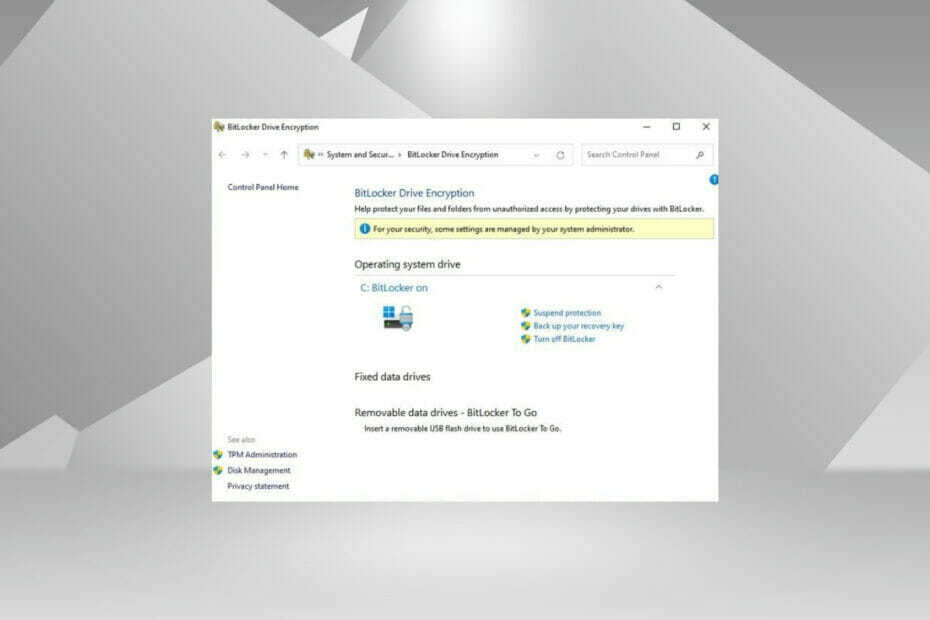
ΧΕΓΚΑΤΑΣΤΑΣΗ ΚΑΝΟΝΤΑΣ ΚΛΙΚ ΣΤΟ ΑΡΧΕΙΟ ΛΗΨΗΣ
Αυτό το λογισμικό θα επιδιορθώσει κοινά σφάλματα υπολογιστή, θα σας προστατεύσει από απώλεια αρχείων, κακόβουλο λογισμικό, αποτυχία υλικού και θα βελτιστοποιήσει τον υπολογιστή σας για μέγιστη απόδοση. Διορθώστε προβλήματα υπολογιστή και αφαιρέστε τους ιούς τώρα με 3 εύκολα βήματα:
- Κατεβάστε το Restoro PC Repair Tool που συνοδεύεται από πατενταρισμένες τεχνολογίες (διαθέσιμο δίπλωμα ευρεσιτεχνίας εδώ).
- Κάντε κλικ Εναρξη σάρωσης για να βρείτε ζητήματα των Windows που θα μπορούσαν να προκαλούν προβλήματα στον υπολογιστή.
- Κάντε κλικ Φτιάξ'τα όλα για να διορθώσετε ζητήματα που επηρεάζουν την ασφάλεια και την απόδοση του υπολογιστή σας
- Το Restoro έχει ληφθεί από 0 αναγνώστες αυτόν τον μήνα.
Το BitLocker είναι μια ενσωματωμένη δυνατότητα στα Windows που κρυπτογραφεί όλα τα αρχεία και τα δεδομένα στη μονάδα δίσκου. Και, όπως και τα άλλα χαρακτηριστικά, είναι επίσης επιρρεπής σε σφάλματα. Σε αυτόν τον οδηγό, θα σας πούμε πώς να διορθώσετε τα διάφορα σφάλματα BitLocker στα Windows 11.
Ωστόσο, να θυμάστε ότι η δυνατότητα BitLocker δεν είναι διαθέσιμη για την αρχική έκδοση των Windows 11 και μπορείτε να τη χρησιμοποιήσετε μόνο στην έκδοση Pro. Ωστόσο, ορισμένοι φορητοί υπολογιστές και tablet 2 σε 1 προσφέρουν τη δυνατότητα κρυπτογράφησης συσκευής, η οποία είναι παρόμοια με το BitLocker.
Επομένως, εάν αντιμετωπίζετε προβλήματα με το BitLocker και αντιμετωπίζετε σφάλματα στα Windows 11, διαβάστε τις παρακάτω ενότητες για να μάθετε τις λύσεις.
Πώς είναι το BitLocker χρήσιμο στους χρήστες στα Windows 11;
Όπως αναφέρθηκε ήδη, το BitLocker κρυπτογραφεί τον σκληρό δίσκο και τον προστατεύει από κάθε είδους εισβολή ή παραβίαση δεδομένων. Ωστόσο, θα χρειαστεί να έχετε ένα TPM (Μονάδα αξιόπιστης πλατφόρμας) τσιπ για να λειτουργεί το BitLocker και να κρυπτογραφεί πλήρως τη μονάδα δίσκου.
Επίσης, δεδομένου ότι είναι μια εγγενής δυνατότητα των Windows, δεν υπάρχει πρόσθετο κόστος και μπορείτε να το θέσετε σε λειτουργία χωρίς να ξοδέψετε μια επιπλέον δεκάρα.
Αλλά αν είστε πρόθυμοι να πληρώσετε μερικά δολάρια, υπάρχει ένα καταπληκτικό εργαλείο, Κλείδωμα φακέλου, που κάνει πολλά περισσότερα από την απλή κρυπτογράφηση αρχείων και διατηρεί το σύστημά σας πιο ασφαλές από ποτέ.
Επιπλέον, το BitLocker δεν επηρεάζει σημαντικά την απόδοση του συστήματος και θα συνεχίσει να εκτελείται χωρίς να δεσμεύει τους πόρους. Έτσι, ακόμα κι αν ο υπολογιστής σας έχει χαμηλή μνήμη RAM, η ρύθμιση του BitLocker δεν θα πρέπει να αποτελεί πρόβλημα.
Τώρα που έχετε μια βασική κατανόησή του, ας δούμε πώς μπορείτε να διορθώσετε τα διάφορα σφάλματα BitLocker στα Windows 11.
Πώς μπορώ να διορθώσω τα σφάλματα BitLocker στα Windows 11;
1. Απεγκαταστήστε προβληματικές ενημερώσεις
- Τύπος Windows + Εγώ να εκτοξεύσει το Ρυθμίσεις εφαρμογή και επιλέξτε Ενημερωμένη έκδοση για Windows από τις καρτέλες στα αριστερά.
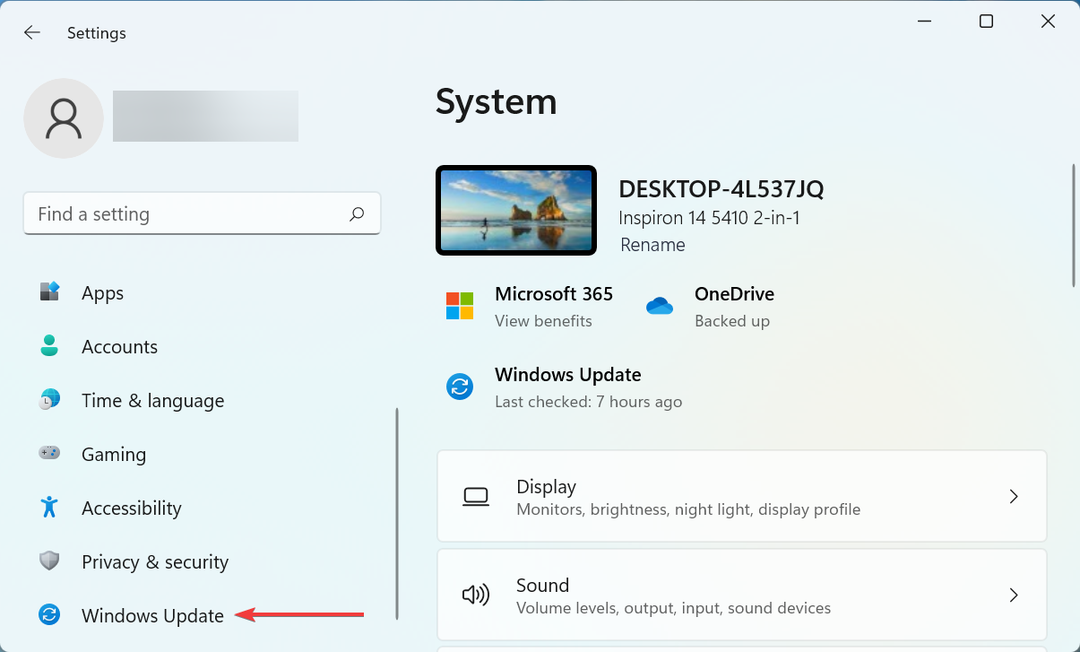
- Στη συνέχεια, κάντε κλικ στο Ενημέρωση ιστορικού στα δεξιά.
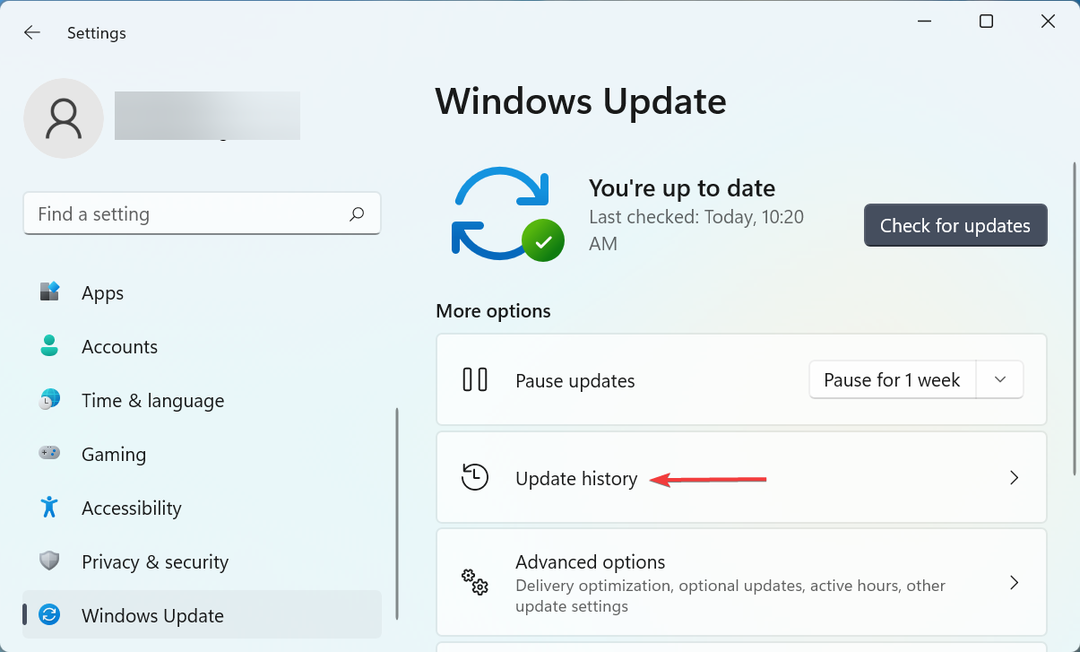
- Τώρα, μετακινηθείτε προς τα κάτω στο κάτω μέρος και κάντε κλικ στο Απεγκατάσταση ενημερώσεων κάτω από Σχετικές ρυθμίσεις.
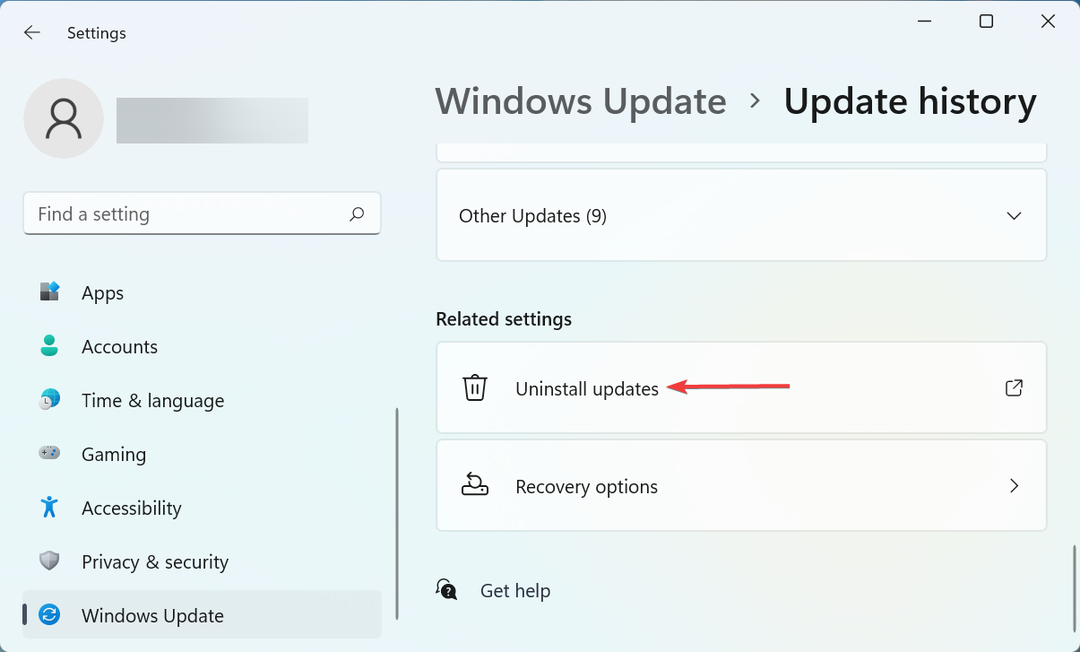
- Επιλέξτε την προβληματική ενημέρωση και κάντε κλικ Απεγκατάσταση στην κορυφή.
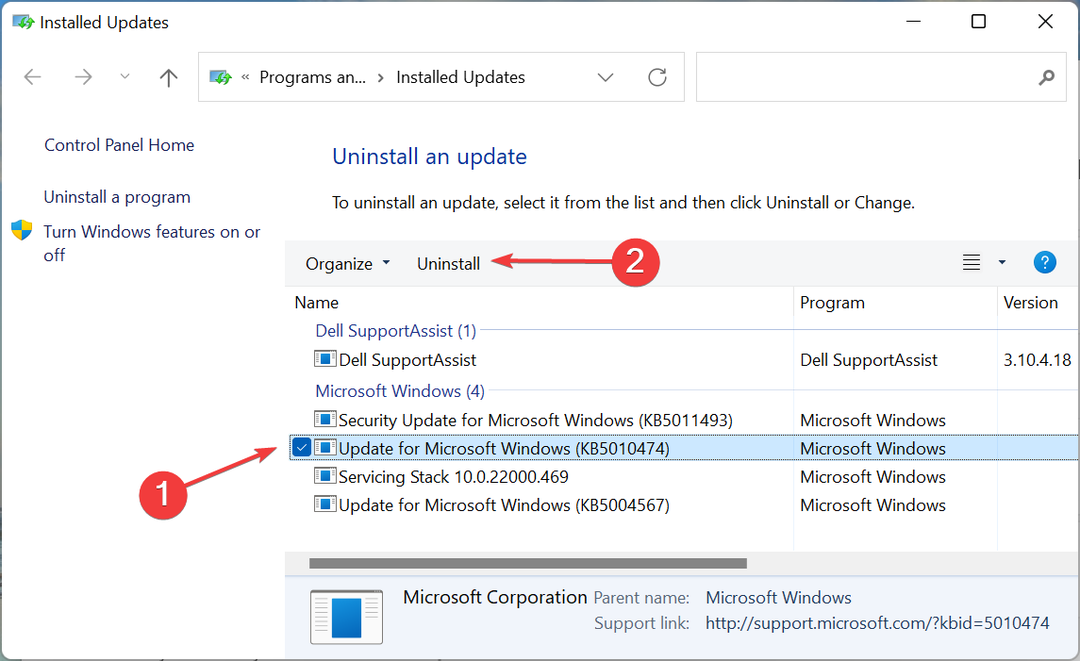
- Κάντε κλικ Ναί στην προτροπή επιβεβαίωσης που εμφανίζεται.
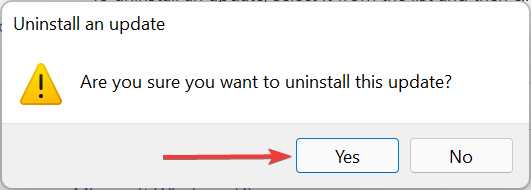
Εάν αρχίσατε να αντιμετωπίζετε σφάλματα με το Bitlocker στα Windows 11 μετά την εγκατάσταση μιας συγκεκριμένης ενημέρωσης, θα μπορούσε κάλλιστα να είναι ένα σφάλμα σε αυτό. Σε αυτήν την περίπτωση, είναι καλύτερο να απεγκαταστήσετε την τελευταία ενημέρωση για μια ομαλή εμπειρία και μόλις υπάρξει διαθέσιμη νεότερη έκδοση, προχωρήστε σε αυτήν.
2. Απενεργοποιήστε τη γρήγορη εκκίνηση
- Τύπος Windows + μικρό να εκτοξεύσει το Αναζήτηση μενού, εισάγετε Πίνακας Ελέγχου στο πεδίο κειμένου και κάντε κλικ στο σχετικό αποτέλεσμα αναζήτησης που εμφανίζεται.
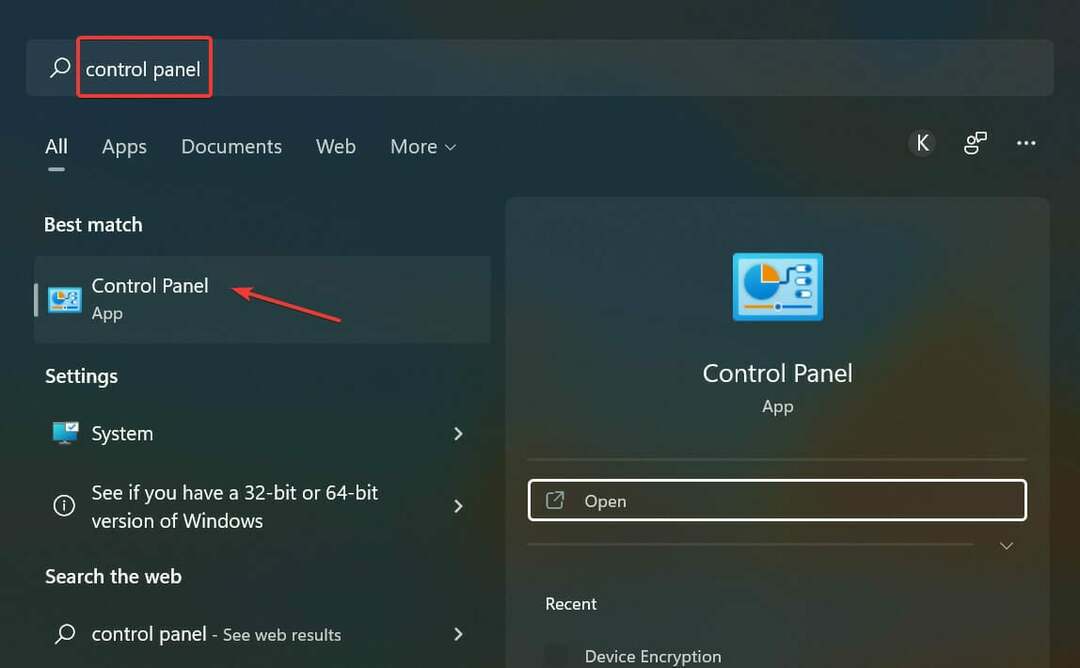
- Τώρα, κάντε κλικ ΣΥΣΤΗΜΑ ΚΑΙ ΑΣΦΑΛΕΙΑ από τις έξι επιλογές εδώ.
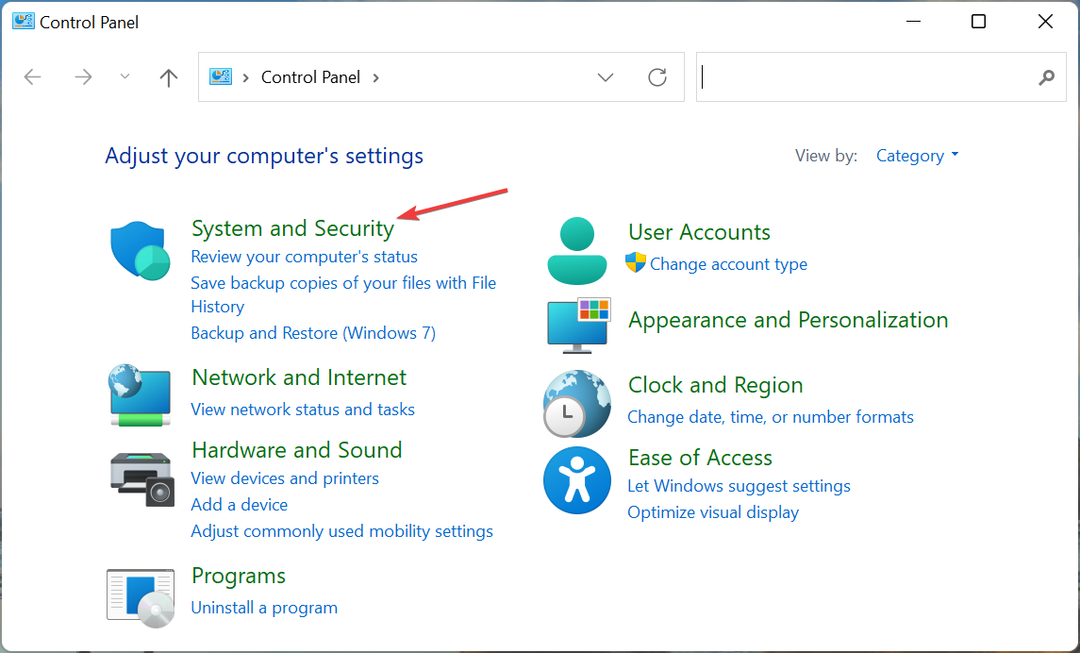
- Κάντε κλικ στο Αλλάξτε τη λειτουργία των κουμπιών λειτουργίας επιλογή.
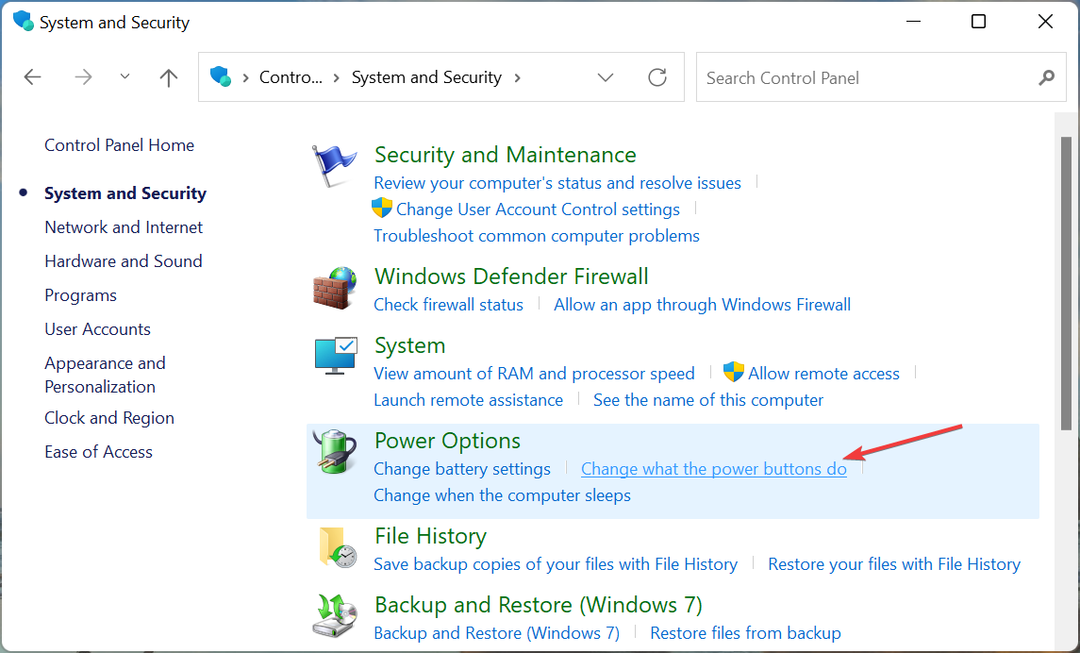
- Στη συνέχεια, κάντε κλικ στο Αλλάξτε τις ρυθμίσεις που δεν είναι διαθέσιμες αυτήν τη στιγμή κοντά στην κορυφή.
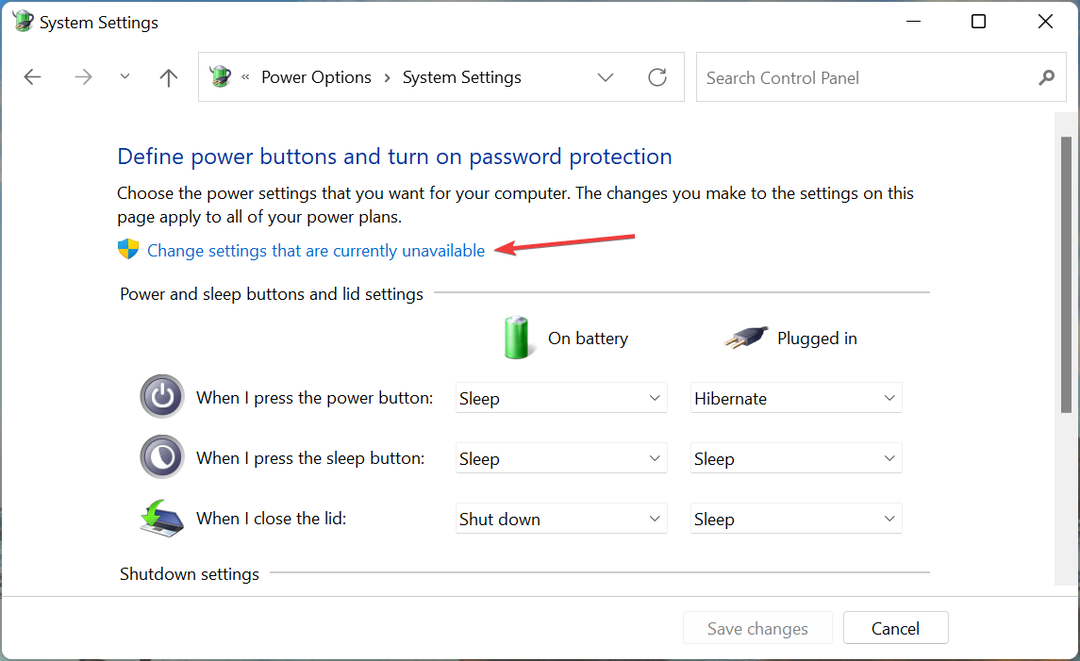
- Τέλος, καταργήστε την επιλογή του πλαισίου ελέγχου για Ενεργοποίηση γρήγορης εκκίνησης (συνιστάται)και κάντε κλικ στο Αποθήκευσε τις αλλαγές στον πάτο.
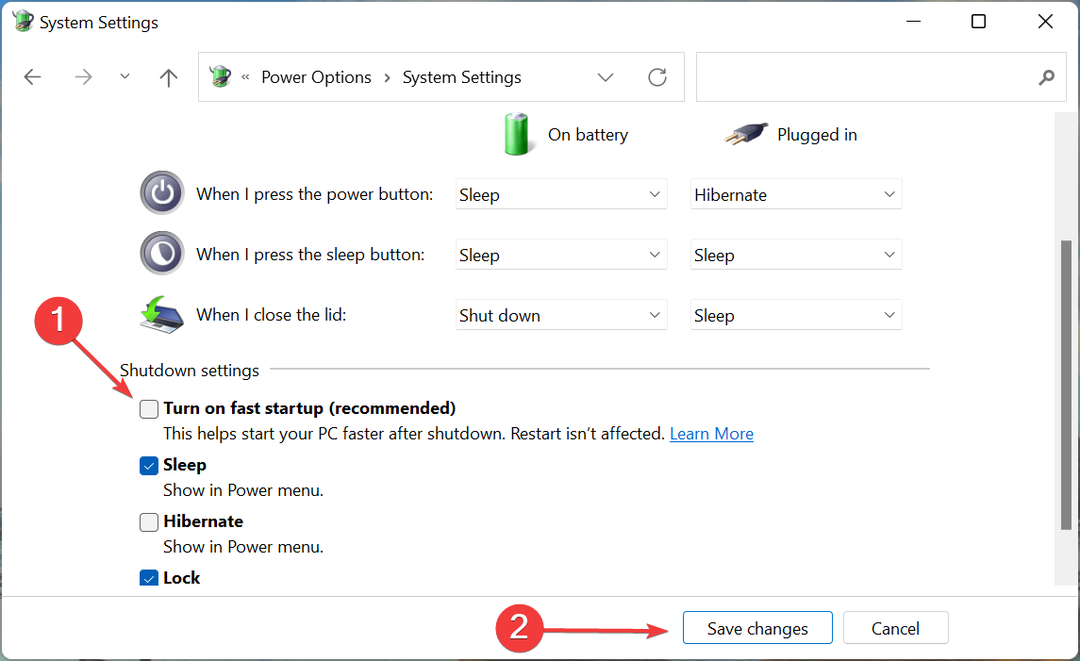
Η γρήγορη εκκίνηση είναι μια δυνατότητα στα Windows που μειώνει τον χρόνο εκκίνησης. Ωστόσο, συχνά διαπιστώνεται ότι μπλέκει με τα άλλα χαρακτηριστικά ή προγράμματα οδήγησης και οδηγεί σε μια δέσμη σφαλμάτων. Επομένως, απενεργοποιήστε το και ελέγξτε εάν το σφάλμα BitLocker στα Windows 11 έχει επιλυθεί.
- Τι να κάνετε εάν το BitLocker αποτύχει να κρυπτογραφήσει τη μονάδα δίσκου
- Διόρθωση: Πρόβλημα οθόνης προτροπής κωδικού πρόσβασης BitLocker στα Windows 10/11
- Πώς να διορθώσετε ένα μοιραίο σφάλμα Bitlocker κατά την εκκίνηση
- Τι να κάνετε εάν το BitLocker συνεχίζει να ζητά κωδικό πρόσβασης [EXPERT FIX]
3. Ενημερώστε το BIOS
Συμβουλή ειδικού: Ορισμένα ζητήματα υπολογιστών είναι δύσκολο να αντιμετωπιστούν, ειδικά όταν πρόκειται για κατεστραμμένα αποθετήρια ή για αρχεία Windows που λείπουν. Εάν αντιμετωπίζετε προβλήματα με την επιδιόρθωση ενός σφάλματος, το σύστημά σας μπορεί να είναι μερικώς κατεστραμμένο. Συνιστούμε να εγκαταστήσετε το Restoro, ένα εργαλείο που θα σαρώσει το μηχάνημά σας και θα εντοπίσει ποιο είναι το σφάλμα.
Κάντε κλικ ΕΔΩ για λήψη και έναρξη επισκευής.
BIOS ή Σύστημα εισόδου/εξόδου εκκίνησης είναι υπεύθυνη να αφήνει τα Windows να αναλάβουν όταν ενεργοποιείτε τον υπολογιστή. Είναι ένα από τα πιο σημαντικά στοιχεία και τα ζητήματα με αυτό μπορεί να προκαλέσουν σοβαρά προβλήματα, εάν δεν αντιμετωπιστούν αμέσως.
Ένας από τους απλούστερους τρόπους για να διασφαλίσετε ότι λειτουργεί όπως αναμένεται είναι να ενημερώστε το BIOS. Τώρα, η ίδια η διαδικασία ενημέρωσης είναι δύσκολη και δεν θα σας συνιστούσαμε να το κάνετε εάν δεν κατανοείτε τις περιπλοκές που εμπλέκονται.
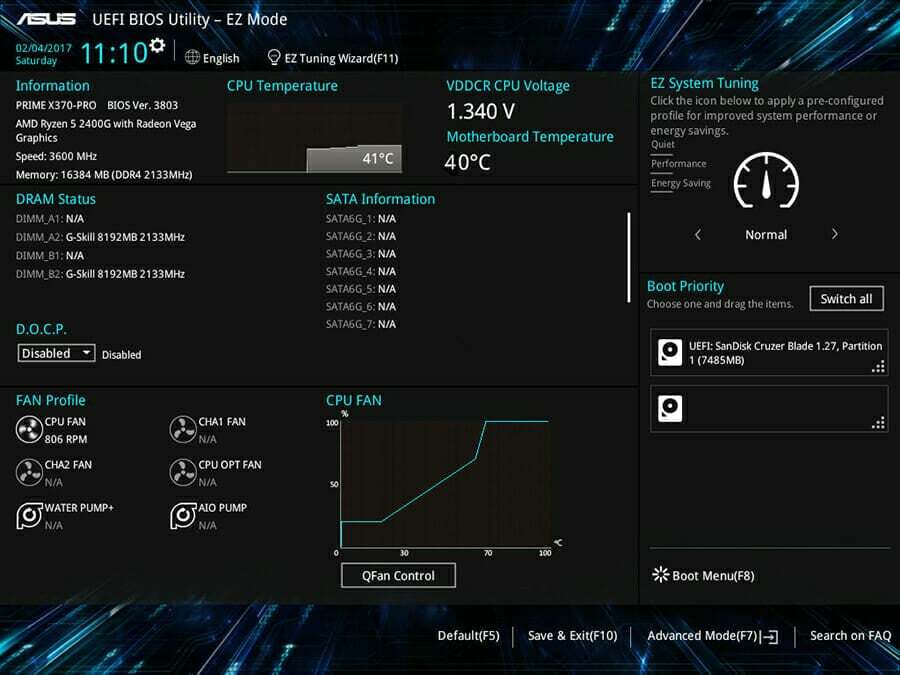
Ένα μικρό σφάλμα εδώ θα μπορούσε να αφήσει τον υπολογιστή σας άχρηστο, αλλά είναι επίσης επιτακτική ανάγκη να αναφέρουμε ότι η ενημέρωση του BIOS επιλύει ένα σωρό σφάλματα. Έτσι, εάν δεν μπορείτε να το κάνετε μόνοι σας, επικοινωνήστε με κάποιον που μπορεί να διορθώσει τα διάφορα σφάλματα Bitlocker στα Windows 11.
4. Απενεργοποιήστε το BitLocker στα Windows 11
Εάν τίποτα άλλο δεν λειτουργεί, δεν έχετε άλλη επιλογή από το να απενεργοποιήστε το Bitlocker στα Windows 11. Αν και αυτό θα αφήσει τη μονάδα δίσκου σας σχετικά επισφαλή, είναι καλύτερο από το να μην μπορείτε να χρησιμοποιήσετε καθόλου τον υπολογιστή.
Υπάρχουν διάφοροι τρόποι απενεργοποίησης του BitLocker. Εάν μπορείτε να εκκινήσετε τα Windows 11, ακολουθήστε τη μέθοδο του Πίνακα Ελέγχου. Σε περίπτωση που δεν μπορείτε να φορτώσετε το λειτουργικό σύστημα, μπορείτε πάντα να το απενεργοποιήσετε μεταβαίνοντας στη γραμμή εντολών από το περιβάλλον αποκατάστασης (RE).
Πώς μπορώ να βρω το κλειδί ανάκτησης BitLocker στα Windows 11;
- Εάν σας ζητηθεί να εισαγάγετε το Κλειδί ανάκτησης BitLocker, μπορείτε να το πάρετε από το δικό σας Microsoft λογαριασμός.
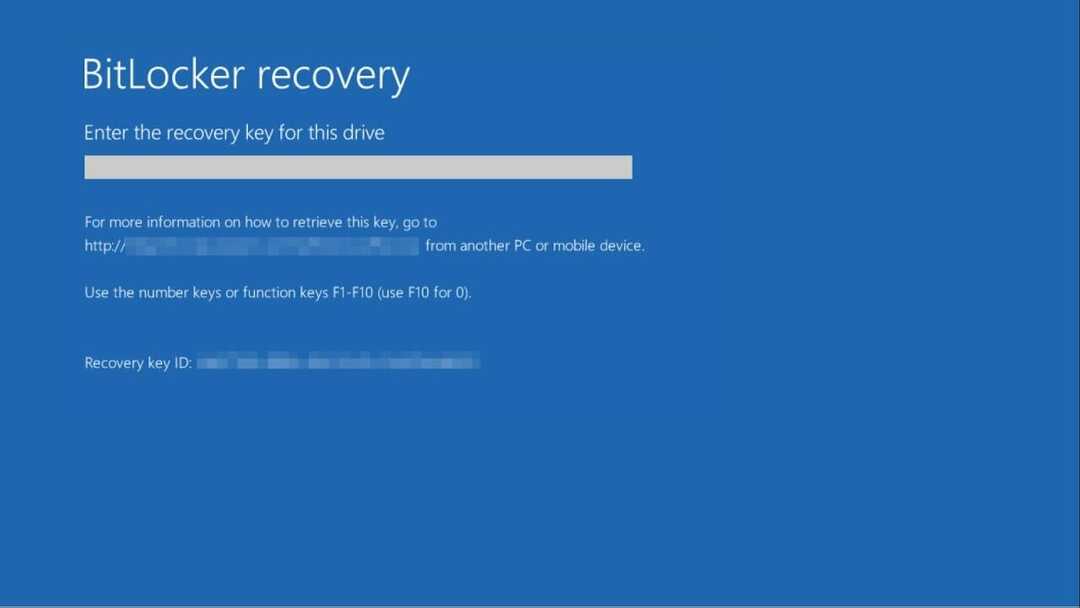
- Για να μάθετε το Κλειδί BitLocker, βρείτε έναν άλλο υπολογιστή με σύνδεση στο Διαδίκτυο που λειτουργεί, μεταβείτε στο δικό σας ενότητα κλειδιού ανάκτησης λογαριασμού Microsoft, συνδεθείτε εάν σας ζητηθεί και αντιγράψτε το κλειδί που αναφέρεται κάτω από το Κλειδί ανάκτησης στήλη.
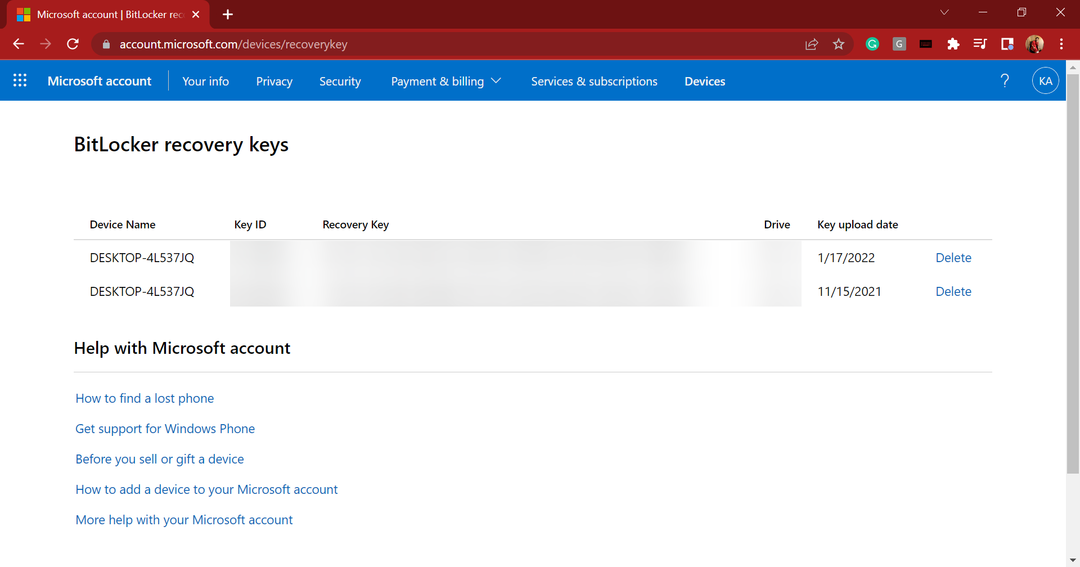
- Μόλις τελειώσετε, εισαγάγετε αυτό το κλειδί και θα μπορείτε να συνδεθείτε.
Το κλειδί ανάκτησης BitLocker είναι αρκετά μεγάλο και αν έχει τοποθετηθεί με κάποιο τρόπο λάθος, μπορείτε εύκολα να το αποκτήσετε από τον λογαριασμό Microsoft.
Ωστόσο, εάν καταλήξετε να πληκτρολογήσετε λάθος pin ή κλειδί, πάρα πολλές φορές, θα οδηγούσε το TPM σε κλειδωμένη κατάσταση. Σε αυτήν την περίπτωση, θα πρέπει να περιμένετε 2 ώρες για να έχετε άλλη μια ευκαιρία να εισαγάγετε ξανά το κλειδί ανάκτησης.
Εάν αποφασίσατε να απενεργοποιήσετε το BitLocker, φροντίστε να χρησιμοποιήσετε το άλλο εξαιρετικά αποτελεσματικές δυνατότητες ασφαλείας στα Windows 11 για να διατηρήσετε το σύστημά σας ασφαλές.
Επίσης, εάν ο υπολογιστής σας δεν υποστηρίζει BitLocker, όπως συμβαίνει με την έκδοση των Windows 11 Home, υπάρχουν πολλά άλλα λογισμικό κρυπτογράφησης δεδομένων τρίτων που μπορείτε να χρησιμοποιήσετε.
Πείτε μας ποια επιδιόρθωση λειτούργησε και το σφάλμα που αντιμετωπίζατε στην παρακάτω ενότητα σχολίων.
 Έχετε ακόμα προβλήματα;Διορθώστε τα με αυτό το εργαλείο:
Έχετε ακόμα προβλήματα;Διορθώστε τα με αυτό το εργαλείο:
- Κάντε λήψη αυτού του εργαλείου επισκευής υπολογιστή Αξιολογήθηκε Εξαιρετική στο TrustPilot.com (η λήψη ξεκινά από αυτή τη σελίδα).
- Κάντε κλικ Εναρξη σάρωσης για να βρείτε ζητήματα των Windows που θα μπορούσαν να προκαλούν προβλήματα στον υπολογιστή.
- Κάντε κλικ Φτιάξ'τα όλα για να διορθώσετε προβλήματα με τις κατοχυρωμένες τεχνολογίες (Αποκλειστική Έκπτωση για τους αναγνώστες μας).
Το Restoro έχει ληφθεί από 0 αναγνώστες αυτόν τον μήνα.


![Ο κωδικός πρόσβασης απέτυχε να ξεκλειδώσει τον τόμο C [TECHNICIAN FIX]](/f/24dcfc8b078d2177b477ef5500928319.jpg?width=300&height=460)